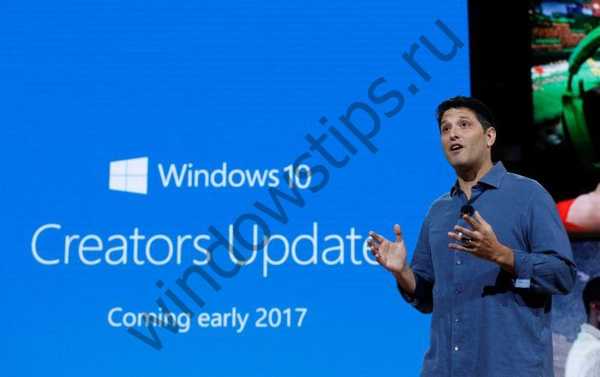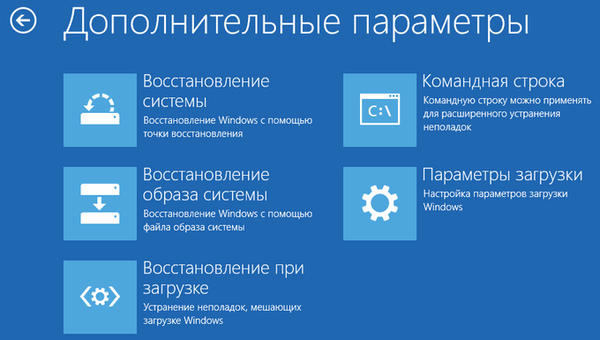
Windows RE (Windows Recovery Environment) je orodje operacijskega sistema Windows za reševanje težav z nalaganjem operacijskega sistema in odpravljanje resnih težav z operacijskim sistemom. Po nalaganju računalnika v WinRE bo uporabnik dobil dostop do orodij za obnovitveno okolje, ki bodo pomagala rešiti težave.
Okolje za obnovitev sistema bo v mnogih primerih uporabniku pomagalo rešiti težave, ki so se pojavile v računalniku. Še posebej to velja za primere, ko Windows ne deluje pravilno ali se operacijski sistem ne more zagnati z računalnikom.
Vsebina:- Kako zagnati Windows Recovery Environment
- Obnovitveno okolje za Windows 10 - Zagon programa WinRE iz tekaškega sistema
- V sistem Windows 10 zaženite obnovitveno okolje iz zagonskih medijev
- Windows 8.1 Recovery Environment (Windows 8) - zagon s trdega diska
- Zagon sistema Windows 8.1 za obnovitev okolja (Windows 8) s pogona USB ali CD / DVD
- Obnovitveno okolje za Windows 7 - zagon s trdega diska
- Prenos sistema Windows RE v Windows 7 s obnovitvenega diska, namestitvenega diska, zagonskega USB bliskovnega pogona
- Ukazna vrstica v sistemu Windows RE
- Dostop do datotek na računalniških diskih iz obnovitvenega okolja Windows RE
- Zaključki članka
Okolje Windows RE temelji na predinstalacijskem okolju Windows (Windows PE). Windows Recovery Environment je del distribucije operacijskega sistema.
Windows RE Recovery Environment se vnese v pomnilnik računalnika. Uporabnik reši težave, ki se pojavljajo: zažene postopek obnovitve sistema Windows, obnovi zagon, odpravi težave z zagonskim nalagalnikom, preveri RAM, spremeni spremembe v registru s pomočjo ukazne vrstice itd..
Kako zagnati Windows Recovery Environment
V obnovitveno okolje WinRE lahko vstopite iz delujočega operacijskega sistema ali z zagonom s posebej ustvarjenega zagonskega medija: bliskovnega pogona ali diska CD / DVD.
V prvem primeru bo uporabnik iz sistema Windows prestavljen v obnovitveno okolje. V drugem primeru morate vnaprej ustvariti obnovitveni disk Windows ali imeti zagonski USB bliskovni pogon ali namestitveni DVD za Windows..
Če se sistem ne more zagnati, se prijava v sistem Windows RE na prvi način ne bo uspela. Zato za vsak primer priporočam USB-pogon ali pogon Windows, s katerega se lahko vedno zaženete na računalnik in nato vstopite v obnovitveno okolje WinRE.
Razlike med obnovitvenim diskom in namestitvenim medijem Windows so, da je na obnovitvenem disku napisan samo medij za obnovitev sistema Windows RE, slika operacijskega sistema, ki vključuje WinRE, pa je zapisana na optični disk ali na zagonski USB bliskovni pogon.Po zagonu na računalnik z obnovitvenega diska Windows bo na voljo samo sistem za obnovitev sistema, z namestitvenega diska DVD ali zagonskega USB bliskovnega pogona pa poleg vstopa v obnovitveno okolje lahko v računalnik namestite tudi operacijski sistem.
Za ustvarjanje obnovitvenega diska je primeren majhen bliskovni pogon, CD ali DVD disk. Če želite ustvariti zagonski Windows bliskovni pogon, morate uporabiti večji bliskovni pogon USB, za nalaganje sistemske slike s pogona pa boste potrebovali DVD..
Morda vas zanima tudi:- Obnovitveni disk za Windows 10
- Obnovitveni disk Windows 8.1 (Windows 8)
- Obnovitveni disk za Windows 7
Na moji spletni strani je veliko število člankov, ki opisujejo različne načine ustvarjanja zagonskih bliskovnih pogonov in kako zapisati namestitveni DVD.
V navodilih boste našli informacije o zagonu in uporabi obnovitvenega okolja v operacijskih sistemih Windows 10, Windows 8.1, Windows 8, Windows 7.
Obnovitveno okolje za Windows 10 - Zagon programa WinRE iz tekaškega sistema
Najprej razmislite o zagonu obnovitvenega okolja za Windows 10 iz delujočega operacijskega sistema..
1 način:
- Pojdite v meni Start in zaženite aplikacijo Nastavitve.
- Kliknite "Posodobitev in varnost".
- Odprite razdelek »Obnovitev«, v možnosti »Posebne možnosti zagona« kliknite gumb »Znova zaženi zdaj«.
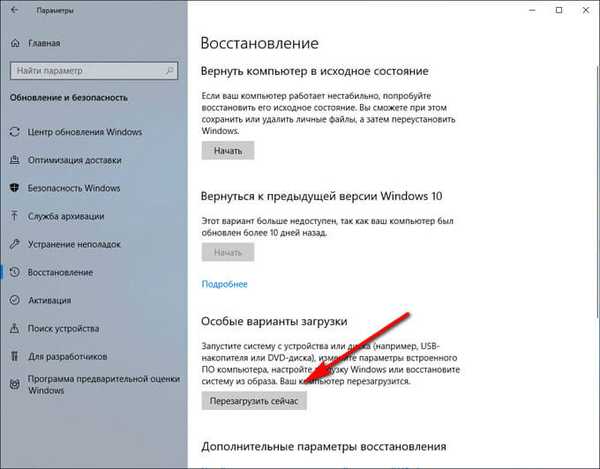
2 način:
- Z desno tipko miške kliknite meni Start in nato pridržite tipko Shift na tipkovnici.
- Najprej izberite "Izklop ali odjava" in nato "Ponovni zagon".
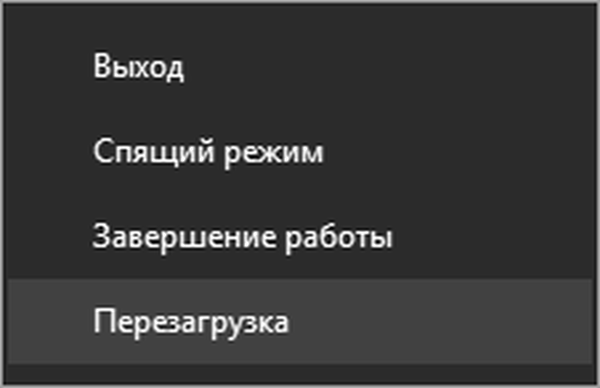
3 način:
- Zaženite ukazno vrstico.
- V oknu tolmača ukazne vrstice vnesite ukaz in pritisnite "Enter":
izklop / r / o / t 0
Po ponovnem zagonu bodo sledila naslednja dejanja:
- Po ponovnem zagonu računalnika se odpre okno »Izberi dejanje«. Kliknite na gumb "Odpravljanje težav".
- V oknu "Diagnostika" kliknite "Napredne nastavitve".
- V oknu Napredne nastavitve so prikazane glavne komponente obnovitvenega okolja Windows RE:
- Obnovitev sistema - obnovite sistem Windows s pomočjo obnovitvenih točk.
- Odstranite posodobitve - odstranite nameščene posodobitve in sistemske popravke iz sistema Windows.
- System Image Recovery - obnovite sistem Windows s pomočjo predhodno ustvarjene sistemske slike.
- Popravilo zagona - Popravite Windows Bootloader.
- Ukazni poziv - Zaženite ukazni poziv za odpravljanje težav in odpravljanje težav.
- Nastavitve programske opreme UEFI - Dostop do nastavitev UEFI BIOS-a.
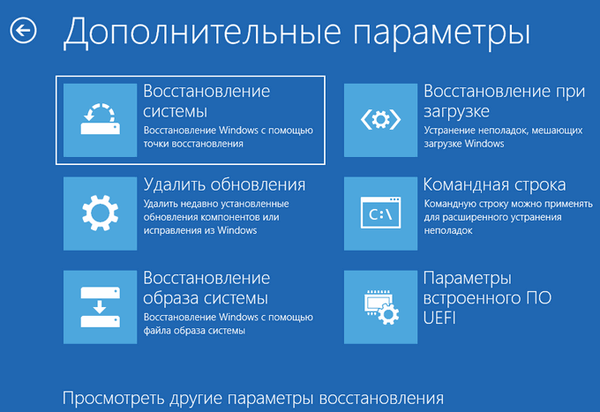
Za dostop do drugih orodij kliknite povezavo "Ogled drugih možnosti obnovitve":
- "Možnosti zagona" - konfigurirajte možnosti zagona sistema Windows.

Izberite ustrezno možnost za izvedbo potrebnih dejanj..
V sistem Windows 10 zaženite obnovitveno okolje iz zagonskih medijev
Ta metoda se uporablja, kadar se zaradi okvare sistema Windows operacijski sistem ne naloži na računalnik.
- V prvem oknu programa za namestitev sistema Windows 10 kliknite gumb "Naprej".
- V naslednjem oknu kliknite na "Obnovitev sistema".
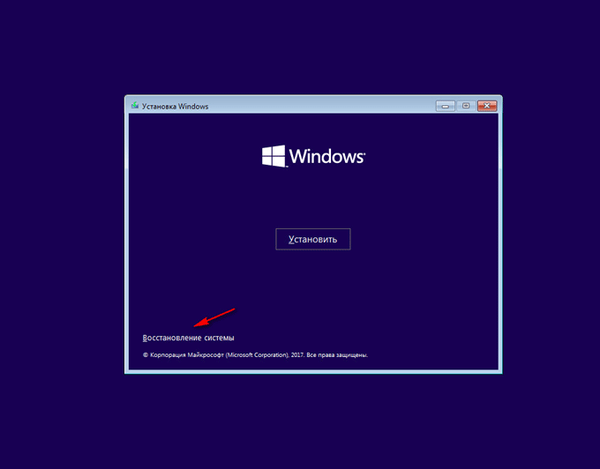
- V oknu "Izberi dejanje" kliknite "Odpravljanje težav".
- Odpre se okno Napredne nastavitve, v katerem vidite nastavitve za obnovitveno okolje sistema Windows RE.
- Obnovitev sistema.
- Nazaj na prejšnjo različico.
- Obnovitev slike sistema.
- Obnovitev zagona.
- Ukazna vrstica.
- Možnosti vdelane programske opreme UEFI.
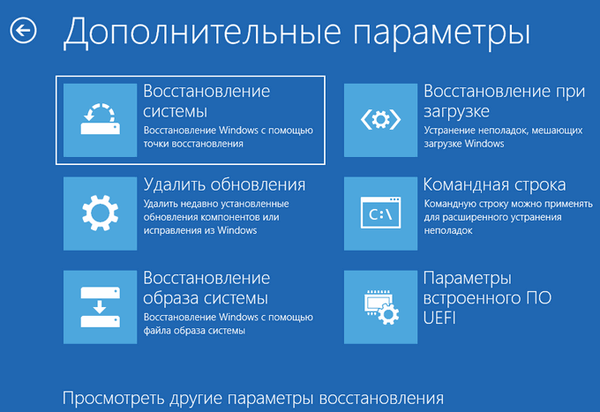
Windows 8.1 Recovery Environment (Windows 8) - zagon s trdega diska
V operacijskem sistemu Windows 8.1 ali Windows 8 se obnovitveno okolje začne na približno enak način kot v sistemu Windows 10.
1 način:
Windows 8.1 ima meni Start, iz katerega lahko zaženete obnovitveno okolje:
- Držite tipko Shift in nato z desno tipko miške kliknite meni Start.
- Izberite "Ugasni ali odjavi se" in nato kliknite "Ponovni zagon".
2 način:
- Premaknite miškin kazalec na desni rob zaslona.
- Pritisnite tipko "Shift" in izberite "Možnosti".
- V meniju »Možnosti« kliknite gumb »Izklop«.
- V meniju, ki se odpre, izberite "Ponovni zagon".
3 način:
Zaženite ukazni poziv in nato zaženite ukaz:
izklop / r / o / t 0
Po ponovnem zagonu računalnika vnesite obnovitveno okolje WinRE:
- V oknu "Izberi dejanje" izberite "Diagnostika".
- V oknu "Diagnostika" kliknite "Napredne nastavitve".
- V oknu Napredne nastavitve se bodo odprla orodja za obnovitev sistema Windows RE:
- Obnovitev sistema.
- Obnovitev slike sistema.
- Obnovitev zagona.
- Ukazna vrstica.
- Nastavitve programske opreme UEFI (v računalnikih s starim BIOS-om ta možnost manjka).
- Možnosti prenosa.
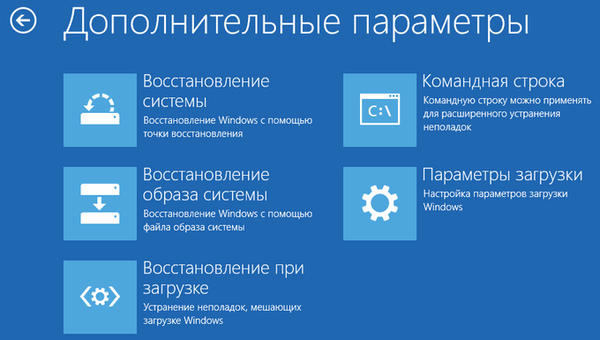
Zdaj lahko nadaljujete s potrebnimi dejanji..
Zagon sistema Windows 8.1 za obnovitev okolja (Windows 8) s pogona USB ali CD / DVD
Vnaprej pripravite zagonske medije: zagonski USB bliskovni pogon z operacijskim sistemom, namestitveni DVD za Windows ali obnovitveni disk.
- V računalnik se zaženite s bliskovnega pogona ali optičnega diska.
- V namestitvenem oknu za Windows kliknite gumb "Naprej".
- V spodnjem levem kotu izberite "Obnovitev sistema".
Po tem se bo odprlo okno za vstop v Windows RE.
Obnovitveno okolje za Windows 7 - zagon s trdega diska
Takoj po zagonu računalnika z operacijskim sistemom Windows 7 morate pritisniti tipko "F8" za dostop do dodatnih zagonskih možnosti.
Privzeto je izbrana možnost "Odpravljanje težav z računalnikom". Za vstop v orodja za obnovitev sistema pritisnite tipko "Enter".
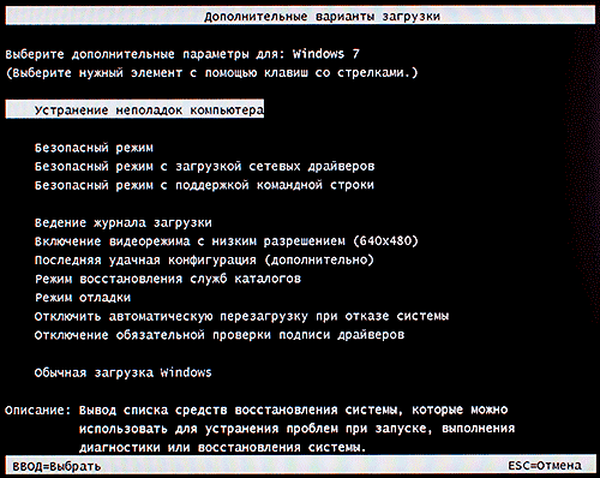
V oknu, ki se odpre, izberite jezik in postavitev tipkovnice. V naslednjem oknu izberite ime računa in vnesite geslo za račun.
Če je račun prijavljen brez gesla, pustite polje prazno..
Po tem se odpre okno "Nastavitve obnovitve sistema", v katerem so na voljo naslednja orodja:
- Obnovitev pri zagonu - samodejno reševanje težav z zagonom sistema Windows.
- Obnovitev sistema - obnovite sistem Windows s pomočjo predhodno ustvarjenih obnovitvenih točk.
- Obnovitev sistemske slike - obnovite s predhodno ustvarjeno sliko sistema Windows.
- Diagnostika pomnilnika Windows - preverjanje računalniškega RAM-a glede napak.
- Ukazni poziv - zaženite okno ukaznega poziva.
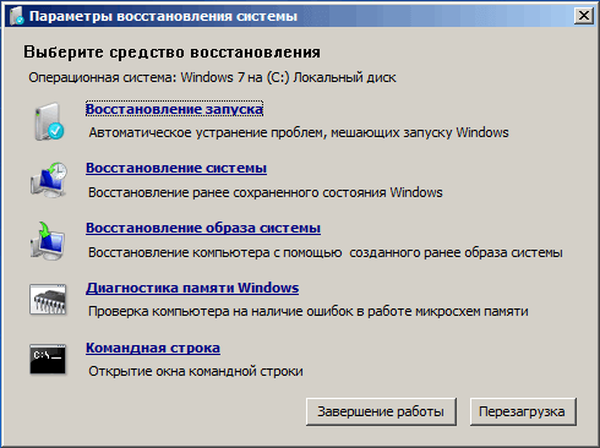
Prenos sistema Windows RE v Windows 7 s obnovitvenega diska, namestitvenega diska, zagonskega USB bliskovnega pogona
Naslednji način zagona WinRE: zagon obnovitvenega okolja z zunanjih medijev.
- Zaženite se z Windows bootable USB bliskovnega pogona, namestitvenega diska ali obnovitvenega diska.
- V prvem oknu "Namestitev sistema Windows" kliknite gumb "Naprej".
- V naslednjem oknu kliknite povezavo "Obnovitev sistema".

- Odpre se okno "Možnosti obnovitve sistema", izbrati morate operacijski sistem in klikniti gumb "Naprej".
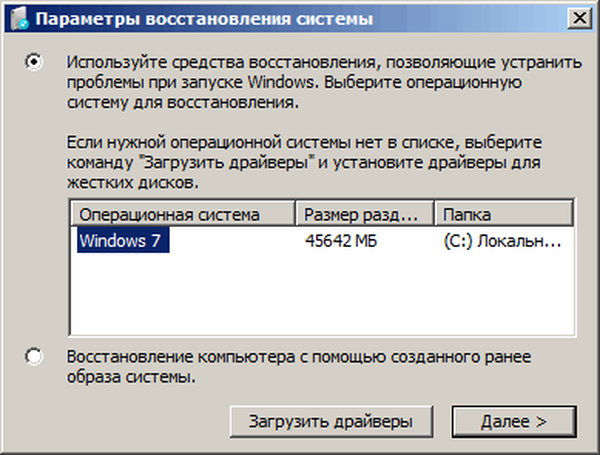
Po tem se bo odprlo okno orodja za obnovitev sistema Windows RE..
Ukazna vrstica v sistemu Windows RE
Ukazna vrstica v sistemu WinRE je glavno orodje, ki se uporablja za odpravljanje težav, ki se pojavljajo v delovanju operacijskega sistema. V oknu z lupino se izvajajo ukazi, zaženejo se aplikacije.
Morda vas zanima tudi:- Ukazi ukazne vrstice Windows: Seznam
- Zaženite ukaze v sistemu Windows: popoln seznam
Dostop do datotek na računalniških diskih iz obnovitvenega okolja Windows RE
Uporabnik lahko dobi od WinRE dostop do datotek na računalniških diskih, na primer za kopiranje datotek na zunanjo napravo (USB bliskovni pogon).
- V obnovitvenem okolju Windows zaženite ukazni poziv.
- Zaženite ukaz za zagon programa Notepad:
beležnica
- V oknu Beležnice v meniju "Datoteka" izberite "Odpri ...".
- Za vrsto datoteke izberite Vse datoteke.
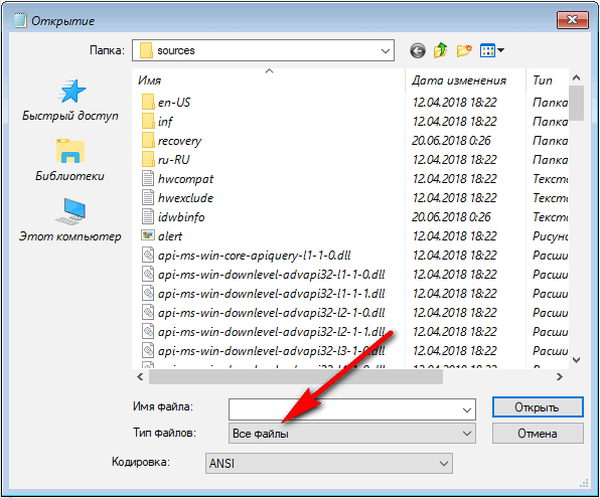
- Kliknite »Ta računalnik«, da odprete diske računalnika..
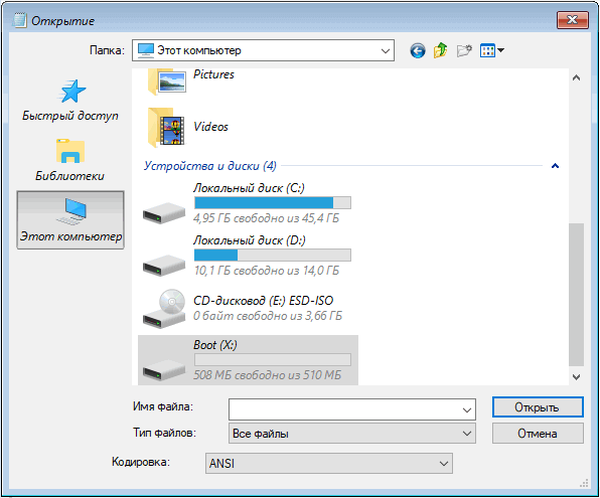
Zaključki članka
Okno za obnovitev sistema Windows RE je zasnovano tako, da obnovi normalno delovanje operacijskega sistema v primeru okvare. WinRE ima orodja za obnovitev sistema iz varnostnih kopij ali uporabo obnovitvenih točk, za obnovo zagona, spreminjanje zagonskih možnosti, ukazno vrstico za napredno odpravljanje težav.
Sorodne publikacije:- Preverite in obnovite sistemske datoteke Windows v sfc scannow
- Obnovitev trgovine Windows Component Store: rešitve
- Kako odstraniti navidezni pogon (pogon) v operacijskem sistemu Windows
- Obnovitev zagonskega nalaga Windows 10 z uporabo sistemskih orodij
- Obnovitev zagonskega nalaganja za Windows 7 - 3 načine